RenderBUS render是一款云渲染软件,用户可以通过在软件中上传自己的效果图来轻松实现高速渲染,用于单帧图片全景渲染,有渲染需求但碍于自己的电脑配置不行的用户,相信会非常需要这款软件。
软件介绍
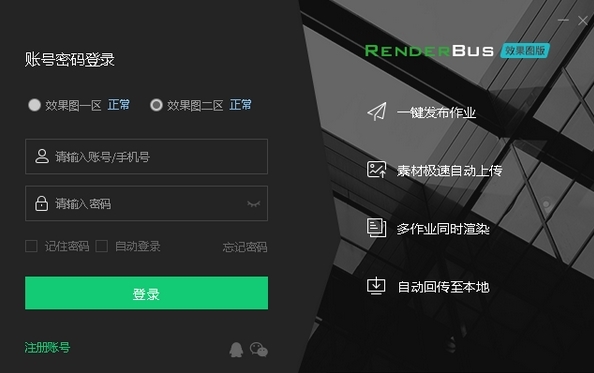
RenderBUS render是瑞云渲染官方的效果图客户端软件,专门用于单帧图片全景渲染,通过RenderBUS render软件可以轻松实现多台机器的同时渲染,软件还支持在3ds max一键提交作业,是一款渲染图片的强力工具。
软件特色
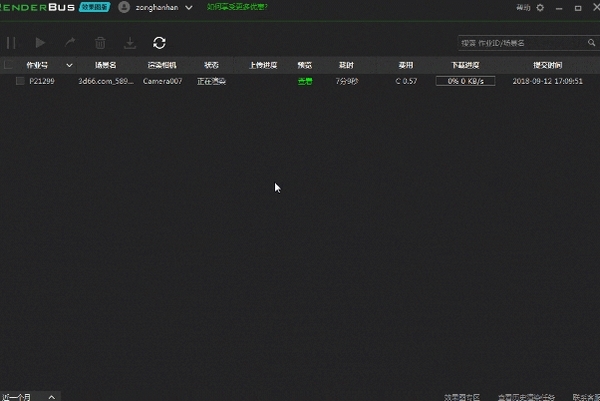
实时查看渲染进度,估计总渲染时间
制作时提交,3dsMax插件一步提交作业,并自动上传和下载。 对于渲染中的作业,单击“视图”以查看光子和图像的实时渲染进度。
多台机器同时渲染,渲染速度非常快
默认多摄像头多任务和多机渲染同时,地图的速度,大大提高渲染效率,现场一键优化辅助,节省时间,省钱。
使用说明
1. 点击进入渲染入口;
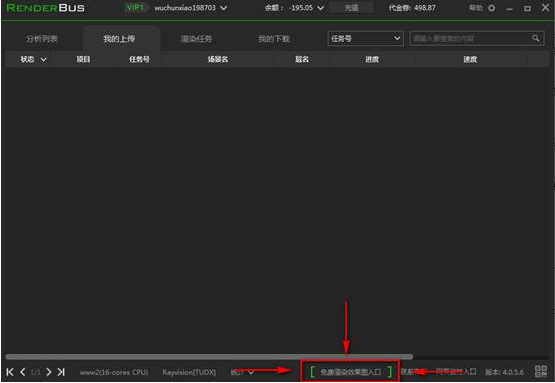
2. 根据实际情况,确认软件安装路径,安装插件,只需安装一次,就可以一直使用,无需重复安装~
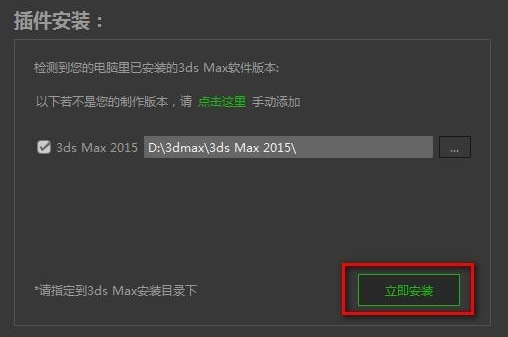
3. 打开3ds Max软件,在工具栏找到瑞云渲染,选择发布任务选项。
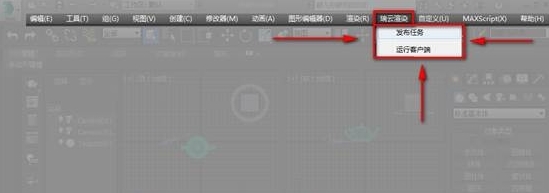
4. 在设置窗口,进行效果图的详细设置。
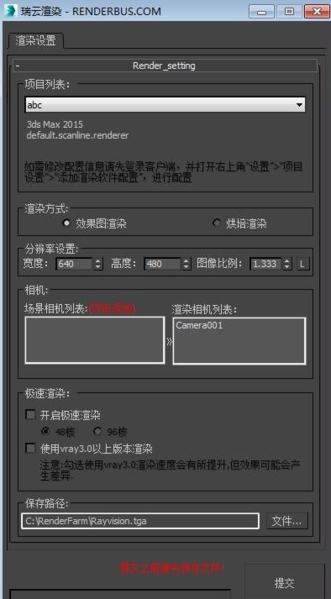
重重重点说明:
开启极速渲染功能,采用多台机器进行分布式渲染,带你体飞一般的渲染速度~
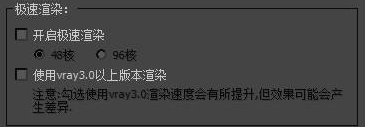
保存路径
在此处设置文件输出路径和输出的文件名,渲染完成后,渲染结果即会自动下载到此目录中。
5. 设置完成后,点击提交按钮,完成后,即可在客户端“我的上传”模块,查看任务的上传进度。省去了分析任务的时间,大大提高了渲染效率。
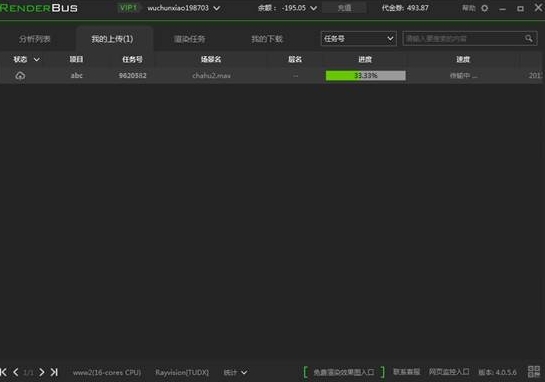
6. 上传成功后,即可开始进行渲染任务。渲染完成后,即可直接在本地查看渲染结果。
精品推荐
-

UleadGIFAnimator破解版
详情 -

捷速ocr文字识别软件破解版
详情 -

Topaz Mask ai中文汉化版
详情 -

vray4.1 for sketchup渲染器
详情 -

World Creator
详情 -

PureRef(绘画素材管理软件)
详情 -

coreldraw X4
详情 -

光影魔术手
详情 -

光影魔术手经典版本
详情 -

Picture Control Utility 2
详情 -

CADWorx2020
详情 -

MeshLab(3d网格模型处理软件)
详情 -

万彩动画大师2020vip激活码生成器
详情 -

快手必扬特效平台
详情 -

visionmaster视觉软件
详情 -

easycanvas pc端
详情
-
7 Zeplin
装机必备软件







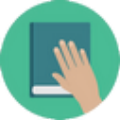

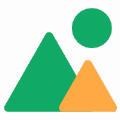





































网友评论